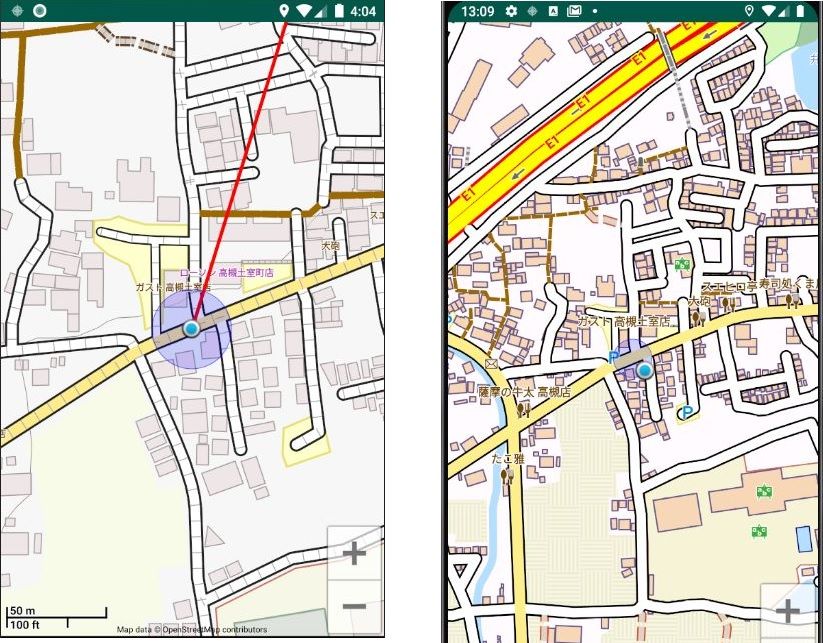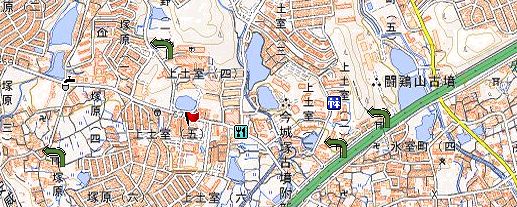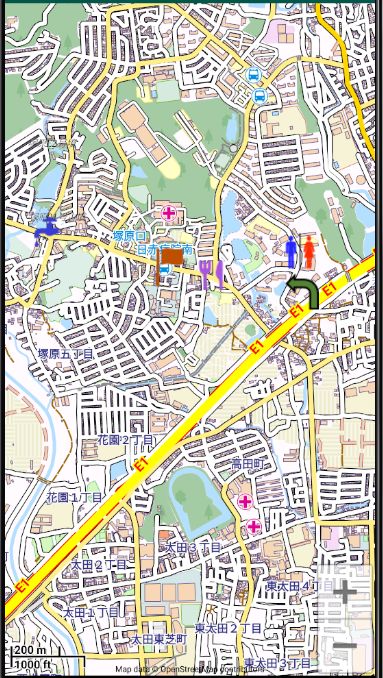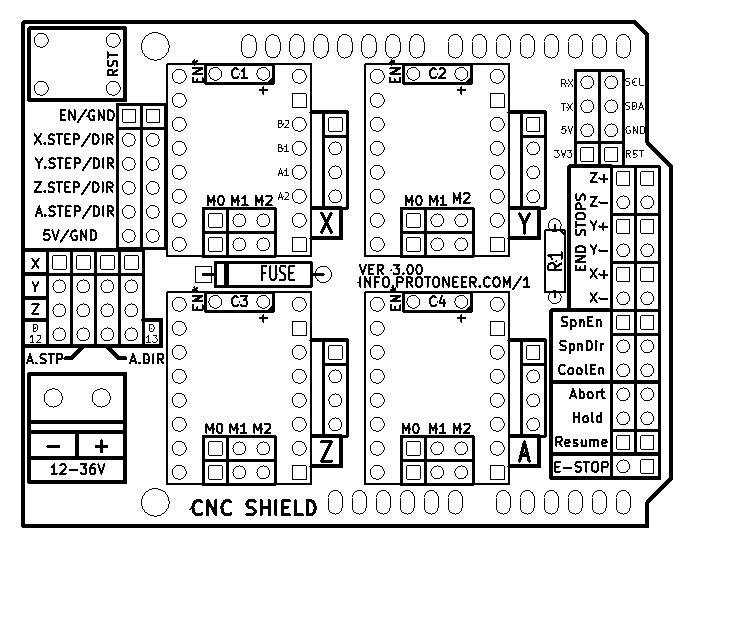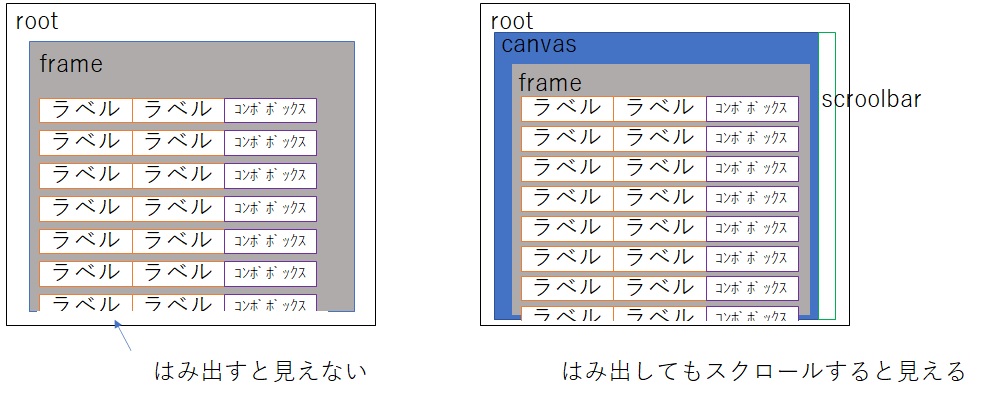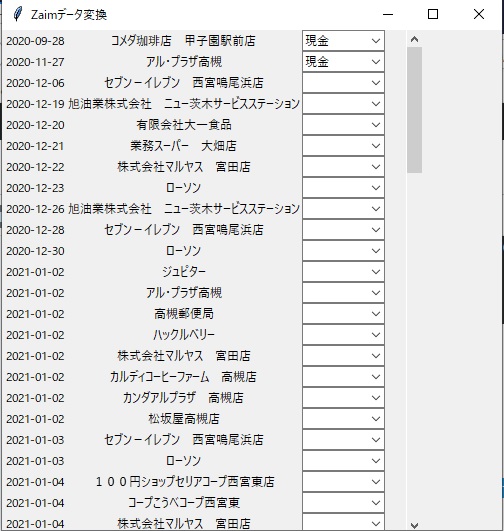前回、ZaimのエクスポートデータをLet's家計簿で読めるように変換するPython スクリプト を作りました。alasixosaka.hatenablog.com
スクロールに対応
口座の情報をデフォルトで入れるように変更
日付のフォーマットを修正
スクロールに対応
前回のスクリプト では多数のレシートを読み取った場合に画面からはみ出してしまって見えなくなるという不具合がありました。Python のGUI であるTkinter にはスクロールバーという機能があり、これを使えばよいのですが、今回のスクリプト のようにたくさんのウィジェット をいっぺんにスクロールしようとすると少し工夫がいります。Tkinter の親画面であるrootにframeを貼りつけ、ここにラベルとコンボボックスを直接貼り付けていました。こうすると実はスクロールバーが使えないのです。そこで、canvas という主にグラフィックなどを書くためのウィジェット を使います。まず、rootにcanvas を貼りつけ、その中にframeを貼りつけ、frameにラベルとコンボボックスを貼りつけます。スクロールバーはrootに貼り付け、canvas の横につけます。
左が前回。右が改良後。 canvas をスクロールするのに色々試行錯誤していじくっているので前のスクリプト と見た目が結構変わってしまっていますがやっていることはほぼ一緒です。まず関係するところだけ抜き出します。
root = tk.Tk()
root.title(u"Zaimデータ変換")
root.geometry("500x500")
~ 省略 ~
#キャンバスエリア
canvas = tk.Canvas(root, width = 400, height = 500)#Canvasの作成
frame = tk.Frame(canvas) ます、500×500のrootを作成し、それに400×500のcanvas を貼りつけます。そしてそのcanvas にさらにframeを貼りつけています。canvas .create_window(0, 0, anchor='nw', window=frame)として、canvas 中の左上にframeを表示させ、canvas .yview)としてスクロールバーをrootに貼りつけます。scroll.grid(row=0, column=1, sticky='ns')でスクロールバーは、0行、1列目に配置。sticky='ns'は上下方向に貼りつくという意味です。canvas はcanvas .grid(row=0, column=0, ) として0行、0列に置いています。次に canvas .configure(yscrollcommand=scroll.set)としてスクロールバーを有効化し、最後にcanvas .configure(scrollregion=canvas .bbox("all"))として、スクロール範囲を指定しています。今回は全スクロールを指定してます。
for i in range(m):
list_Items[k] = ttk.Combobox(frame,values=valuelist,width=10)
list_Items[k].grid(row=i+1, column=2)
~ 省略 ~
k+=1
canvas.create_window(0, 0, anchor='nw', window=frame)
scroll = tk.Scrollbar(root, orient="vertical", command=canvas.yview)
scroll.grid(row=0, column=1, sticky='ns')
canvas.grid(row=0, column=0, ) # Canvasの配置
canvas.configure(yscrollcommand=scroll.set)
~ 省略 ~
canvas.configure(scrollregion=canvas.bbox("all")) これでラベルとコンボボックスをずらずらと貼り付けたcanvas がスクロールします。
口座情報のデフォルト設定
zaim を使っていて気がついたんですが、レシートの項目にメモという自由記述欄があります。メモに口座情報を入力しておけばエクスポートしたデータに反映されるので、こいつを読み込んでコンボボックスにデフォルトで表示させるようにしました。メモ欄の入力は自由記述なので何でも入力する事ができます。ですがプログラム上では、コンボボックスにプルダウンで表示するテキストと比較しているので両者が正確に一致する必要があります。一致するテキストがリストにない場合コンボボックスのデフォルトは空欄になります。
for row in reader:
if n != 0:
shop = row[8]
date = row[0]
str = row[7]
if str !="":
kozax = str
if shop =="-":
shop = oshop
if shop != oshop:
shoplist.append(shop)
datelist.append(date)
kozal.append(kozax)
kozax=""
n=n+1
oshop = shop 口座情報の表示は、ok_ckick関数のところで、if kozal[k] in valuelistとしてkozalのリストの中身とvaluelistを比較して一致するものがあれば、kozai=valuelist.index(kozal[k])でリストの何番目と一致するかをkozaiに代入し、list_item[k].current(kozai)としてデフォルトで表示するようにしています。
def ok_click(m):
~省略~
valuelist = ['現金', ’カード', 'ICOCA']
for i in range(m):
list_Items[k] = ttk.Combobox(frame,values=valuelist,width=10)
list_Items[k].grid(row=i+1, column=2)
if kozal[k] in valuelist:
kozai=valuelist.index(kozal[k])
list_Items[k].current(kozai)
日付のフォーマットの修正
zaim からエクスポートしたデータの日付のフォーマットは“2021-01-20”というように年と月、月と日の間をハイフンでつないだ形式になっています。Let's家計簿では日付のフォーマットは“2021/01/20”というようにハイフンではなくスラッシュを使わないと正しく読んでくれません。python で変換したデータを直接Let's家計簿にインポートする迄全く気が付きませんでした。
実行結果はこんな風になり、口座情報の欄はメモに記入した情報がデフォルトで表示されます。また、あふれた行はスクロールで表示させることができます。
メモに入れた現金がデフォルト表示、行があふれたらスクロールできるようになった。 全文です。
import csv,sys,os,tkinter.filedialog, tkinter.messagebox
import tkinter as tk
import tkinter.ttk as ttk
def ok_click(m):
list_Items = [0]*m
shop_Items = [0]*m
date_Items = [0]*m
k=0
N=m
valuelist = ['現金','カード', 'ICOCA']
for i in range(m):
list_Items[k] = ttk.Combobox(frame,values=valuelist,width=10)
list_Items[k].grid(row=i+1, column=2)
if kozal[k] in valuelist:
kozai=valuelist.index(kozal[k])
list_Items[k].current(kozai)
shop_Items[k] = ttk.Label(frame,text=shoplist[k])
shop_Items[k].grid(row=i + 1, column=1)
date_Items[k] = ttk.Label(frame,text=datelist[k])
date_Items[k].grid(row=i+1,column=0)
k+=1
canvas.create_window(0, 0, anchor='nw', window=frame)
scroll = tk.Scrollbar(root, orient="vertical", command=canvas.yview)
scroll.grid(row=0, column=1, sticky='ns')
canvas.grid(row=0, column=0, ) # Canvasの配置
canvas.configure(yscrollcommand=scroll.set)
def ButtonClicked_Run():
B = [0]*(N)
for i in range(N):
B[i] = list_Items[i].get()
#kozal.append(B[i])
kozal[i] = B[i]
root.destroy()
button_Run = ttk.Button(frame, text='実行', padding=5, command=ButtonClicked_Run)
button_Run.grid(row=k+1, column=1)
frame.update_idletasks()
canvas.configure(scrollregion=canvas.bbox("all"))
#
# GUI設定
#
root = tk.Tk()
root.title(u"Zaimデータ変換")
root.geometry("500x500")
#frame_main = tk.Frame(root)
#frame_main.grid(sticky='news')
fTyp = [("", "")]
iDir = os.path.abspath(os.path.dirname(__file__))
tk.messagebox.showinfo('oxプログラム', '処理ファイルを選択してください')
file = tk.filedialog.askopenfilename(filetypes=fTyp, initialdir=iDir)
ffile = file.replace(".csv", "_lets.csv", 1)
koza = ""
kozal =[]
kozai = []
#キャンバスエリア
canvas = tk.Canvas(root, width = 400, height = 500)#Canvasの作成
frame = tk.Frame(canvas)
#
# GUIの末端
#
with open (file) as f:
reader = csv.reader(f)
n = 0
data = []
str =""
oshop = "-"
shop =""
date =""
kozax =""
shoplist = []
datelist =[]
for row in reader:
if n != 0:
shop = row[8]
date = row[0]
str = row[7]
if str !="":
kozax = str
if shop =="-":
shop = oshop
if shop != oshop:
shoplist.append(shop)
datelist.append(date)
kozal.append(kozax)
kozax=""
n=n+1
oshop = shop
if n == 0:
str = row[1]
n = n + 1
m = len(shoplist)
ok_click(m)
root.mainloop()
n=0
with open (file) as f, open(ffile , 'w') as g:
data.clear()
reader = csv.reader(f)
writer = csv.writer(g, lineterminator="\n")
for row in reader:
if n != 0:
shop = row[8]
if (shop!=shoplist[n-1])&(shop!="-"):
n = n +1
koza = kozal[n-1]
date = row[0].replace("-","/")
data.append(date)
data.append(shoplist[n-1])
data.append(row[6])
data.append(row[10])
data.append(row[11])
data.append(row[3])
data.append(koza)
writer.writerow(data)
data.clear()
if n == 0:
data.append(str)
writer.writerow(['日付','お店','内容','収入','支出','費目','口座'])
n = 1
data.clear()
![[オン] クラウドフライヤー メンズ ブルー/ホワイト 26.5 cm [オン] クラウドフライヤー メンズ ブルー/ホワイト 26.5 cm](https://m.media-amazon.com/images/I/51TTEZcRe4L._SL500_.jpg)